Word2016向文档添加章节页码的方法
时间:2021-09-12 来源:互联网 编辑:宝哥软件园 浏览:次
当我们操作Word2016时,默认情况下,文档中插入的页码以数字形式显示。其实我们可以通过设置Word来改变默认的显示模式。今天,边肖将告诉你如何添加章节页码。
方法:
1.首先,我们打开一个Word文档进行测试。

2.单击菜单栏“插入”选项卡中的“页码”按钮。

3.从弹出的下拉菜单中选择“页码底部”选项,并从层叠列表中选择所需的页码样式。

4.此时每页底部都添加了页码,处于页码编辑状态。此时,单击“页眉和页脚工具-设计”选项卡中的“页码”按钮。
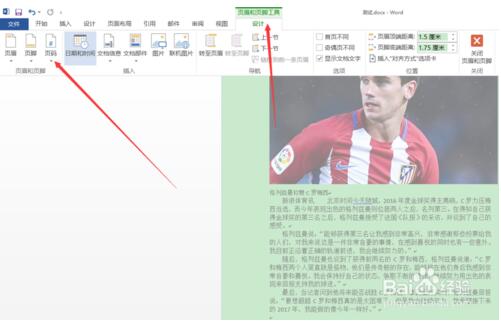
5.从弹出的下拉菜单中选择“设置页码格式”选项。
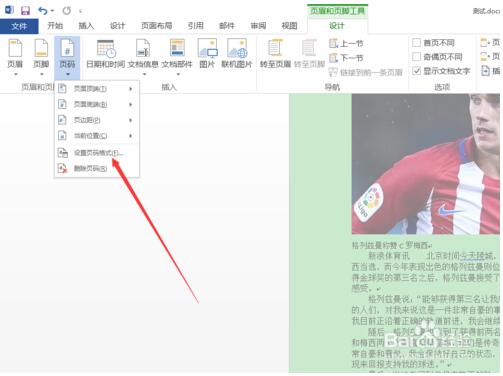
6.在弹出的页面格式对话框中勾选“包含章节号”,选择“起始页码:1”进行页面编码。完成后,单击确定。

7.如果文章中有章节号,则会插入章节号的页码。就这么简单。你学会了吗?
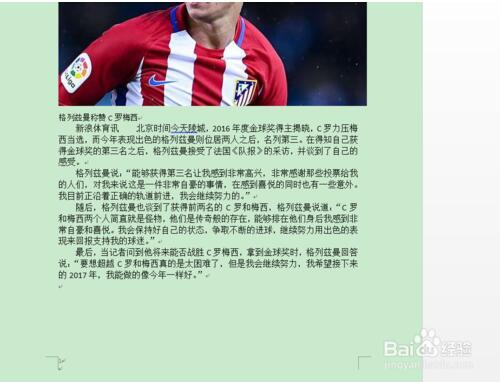
版权声明:Word2016向文档添加章节页码的方法是由宝哥软件园云端程序自动收集整理而来。如果本文侵犯了你的权益,请联系本站底部QQ或者邮箱删除。

















